Qu’est-ce qu’Adobe Connect?
La plateforme Adobe Connect est un outil de webconférence qui facilite l’organisation de classes virtuelles synchrones. Grâce à ses nombreuses fonctionnalités, Adobe Connect facilite la gestion des échanges entre enseignants et étudiants à l’aide du son, de l’image et du texte. Il offre une gamme d’outils permettant à l’enseignant d’ajouter de l’interactivité à ses activités pédagogiques par des présentations multimédias, le partage d’écran et d’applications ainsi que des sondages dans un environnement web convivial accessible à partir de Moodle.
| Transition de WebEx à Adobe Connect La plateforme Adobe Connect viendra bientôt remplacer WebEx − la plateforme WebEx Training sera disponible jusqu’au 31 juillet 2018. Pour faciliter la transition de WebEx à Adobe Connect, le Service de soutien à la formation et le Service des technologies de l’information suggèrent fortement de suivre une formation technique offerte entièrement à distance à même la plateforme Adobe Connect. |
Comment puis-je accéder à Adobe Connect?
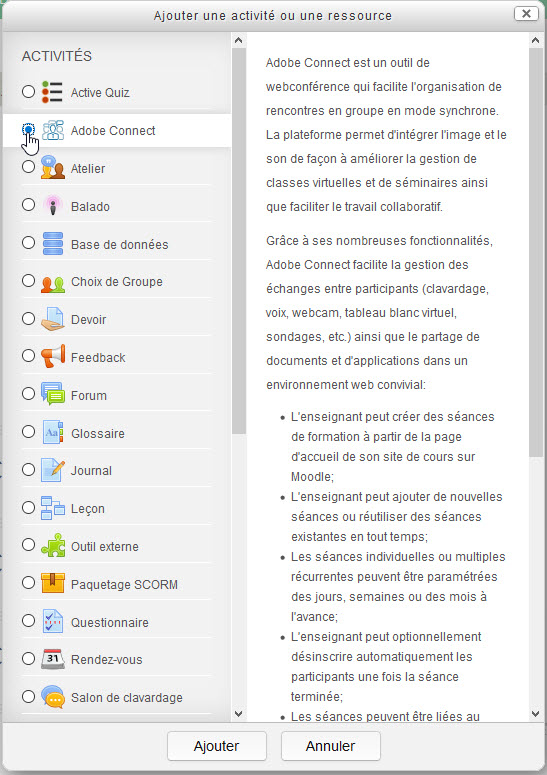
Adobe Connect est une activité que l’enseignant ajoute à son site de cours sur Moodle :
Pour ajouter une séance Adobe Connect à votre site de cours, consultez la capsule vidéo qui présente la procédure à suivre. Vous pouvez également télécharger à titre de référence le guide de démarrage rapide Créer une séance Adobe Connect à partir de Moodle (format PDF, 2 p., 313 Ko).
Des astuces pour personnaliser vos classes virtuelles synchrones
L’une des caractéristiques d’Adobe Connect est la possibilité pour l’enseignant d’adapter l’interface de l’outil selon ses préférences et de déterminer quels modules seront accessibles aux étudiantes et étudiants durant une séance. Voici quelques astuces pour personnaliser vos séances.
Personnaliser l’interface et optimiser l’affichage
Adobe Connect permet de ne sélectionner que les modules que vous désirez utiliser avec vos étudiants dans une séance (à partir du menu Modules) :
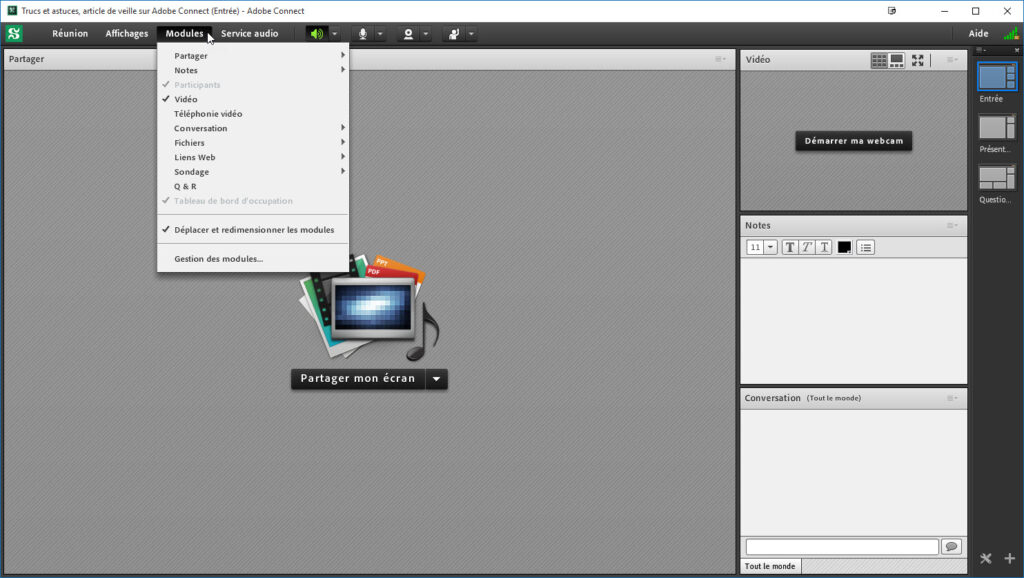
- Il est également possible de sélectionner l’un des modèles de disposition de modules prédéfinis…
- … ou de créer des nouvelles dispositions pour paramétrer un affichage sur mesure, n’utilisant que les modules qui vous intéressent :
- Vous pouvez en tout temps réinitialiser l’affichage de façon à revenir à la disposition d’Entrée :
Attention : comme pour la page d’accueil d’un site Moodle, la disposition que vous choisirez sera visible à l’ensemble de vos étudiants!
Optimiser les présentations Powerpoint
- Remplacez le texte par des éléments visuels (et utilisez des images évocatrices!)
- Si vous devez utiliser du texte, soyez bref et assurez-vous de sélectionner des polices standard d’une taille minimale de 20 points pour en faciliter la lecture à l’écran.
- Multipliez le nombre d’acétates plutôt que tenter de condenser plus d’information dans un nombre restreint d’acétates – utilisez au besoin les notes du présentateur dans PowerPoint pour visualiser le texte détaillé que vous consulterez durant votre présentation.
- Évitez l’utilisation d’animations dans vos présentations, car des restrictions inhérentes à Adobe Connect en empêchent l’affichage pour la grande majorité d’entre elles.
